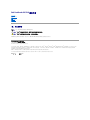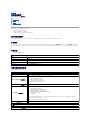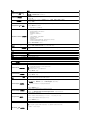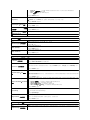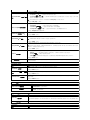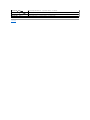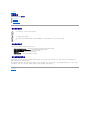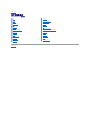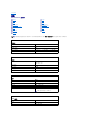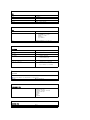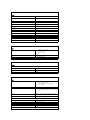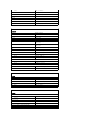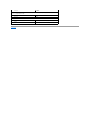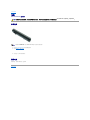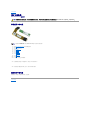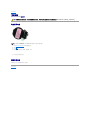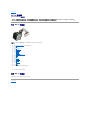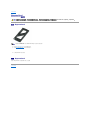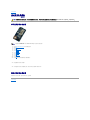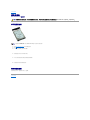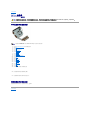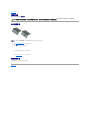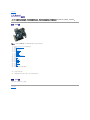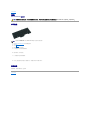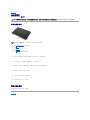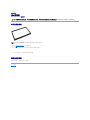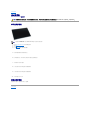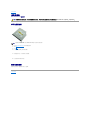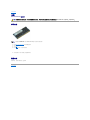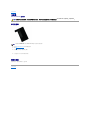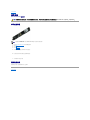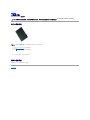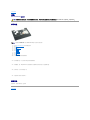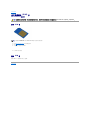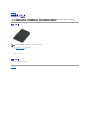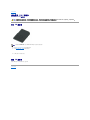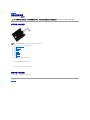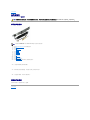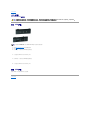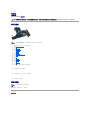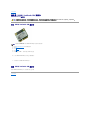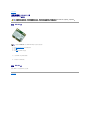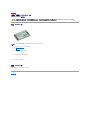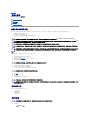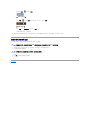Dell Latitude E4310 服务手册
注、小心和警告
如果您购买的是 Dell n 系列计算机,则本文中关于 Microsoft Windows 操作系统的任何参考内容均不适用。
本文中的信息如有更改,恕不另 行通知。
©2010 Dell Inc.。版权所有,翻印必究。
未经 Dell Inc. 书面许可,严禁以任何形式复制本材料。
本文中使用的商标:Dell™、DELL 徽标、LatitudeON™以及 Latitude™是 Dell Inc. 的商标;Intel
®
、Pentium
®
、Celeron
®
、Intel
®
SpeedStep™、Intel
®
TurboBoost™以及 Core™是 Intel
Corporation 的商标或注册商标。Bluetooth
®
是 Bluetooth SIG, Inc. 拥有的注册商标,并许可 Dell 使用。Microsoft
®
、Windows
®
、 Windows Vista
®
和 Windows Vista 开始按钮是 Microsoft
Corporation 在美国和/或其他国家和地区的商标或注册商标。
Adobe
®
、Adobe 徽标和 Flash
®
是 Adobe Systems Incorporated 在美国和/或其他国家和地区的商标或注册商标。
本文中可能使用其他商标和商品名称来指拥有相应商标和名称的公司或其产品。Dell Inc. 对不属于自己的商标和商品名称不拥有任何所有权。
2010 年 6 月修订版 A00
拆装计算机
卸下和装回部件
规格
诊断程序
系统设置程序
注:“注”表示帮助您更好地使用计
算机的重要信息。
小心:“小心”表示如果不遵循说明,就有可能损 坏硬件或导致数据丢
失。
警告:“警告”表示可能会导致财产损失、人身伤
害甚至死亡。

返回目录页面
系统设置程序
Dell Latitude E4310 服务手册
进入系统设置程序
引导菜单
导航击键
系统设置程序菜单选项
您的计算机提供以下 BIOS 和系统设置程序选项:
l 通过按 <F2> 键访问系统设置程序
l 通过按 <F12> 键显示一次性引导菜单
l 通过按 <Ctrl> + <P> 组合键进入 Intel AMT 设置
进入系统设置程序
按 <F2> 键可进入系统设置程序并更改用户可定义的设置。如果使用此键无法进入系统设置程序,请在键盘指示灯第一次闪烁时按 <F2> 键。
引导菜单
当屏幕上显示 Dell 徽标时,按 <F12> 键可启动一次性引导菜单,该菜单包括计算机的有效引导设备列表。此菜单中还包含 Diagnostics(诊断程序)和 Enter Setup(进入设置程
序)选项。引导菜单中列出的设备取决于计算机中安装的可引导设备。当您尝试引导至某一特定设备或显示计算机诊断程序时,此菜单很有用。使用引导菜单不会更改存储在 BIOS 中的引导
顺序。
导航击键
使用以下击键导航系统设置程序屏幕。
系统设置程序菜单选项
下表介绍了系统设置程序的菜单选项。
导航
操作
击键
展开和折叠字段
<Enter> 键
退出 BIOS
<Esc> 键或单击 Exit(退出)
应用设置
单击 Apply(应用)。
重设默认设置
单击 Load Defaults(载入默认设置)
General(常规)
选项
说明
System Information(系统信息)
此部分列出您计算机的主要硬件功能。这一部分中不存在可配置选项。
l System Information(系统信息)
l Memory Information(内存信息)
l Processor Information(处理器信息)
l Device Information(设备信息)
Battery Information(电池信息)
显示电池状态和连接至计算机的交流适配器类型。
Boot Sequence(引导顺序)
指定计算机尝试查找操作系统的顺序。
l Diskette drive(软盘驱动器)
l Internal HDD (IRRT)(内部 HDD [IRRT])
l USB Storage Device(USB 存储设备)
l CD/DVD/CD-RW Drive(CD/DVD/CD-RW 驱动器)
l Onboard NIC(机载 NIC)
l Cardbus NIC
如欲更改计算机尝试查找操作系统的顺序,在列表中选择要更改的设备,然后通过单击向上或向下箭头键(或使用键盘上的 <PgUp> 或
<PgDn> 键)更改所选设备的引导顺序。
清除复选框可将对应设备从可引导设备列表中移除。
Date/Time(日期/时间)
显示当前的日期和时间设置。
注: System Configuration(系统配置)包含与集成系统设备相关的选项和设置。根据您的计算机和所安装的设备的不同,本部分列出的项目不一定会显示。
System Configuration(系统配置)

选项
说明
Integrated NIC(集成 NIC)
允许您配置集成的网络控制器。选项包括:Disabled(已禁用)、Enabled(已启用)和 Enabled w/PXE(带 PXE 启用)
默认设置: Enabled w/PXE(带 PXE 启用)
Parallel Port(并行端口)
允许您配置对接站上的并行端口。选项包括: Disabled(已禁用)、AT、PS2 和 ECP
默认设置:AT
Serial Port(串行端口)
允许您配置集成串行端口。选项包括: Disabled(已禁用)、COM1、COM2、COM3 和 COM4
默认设置:COM1
SATA Operation(SATA 操作)
允许您配置内部 SATA 硬盘驱动器控制器。选项包括: Disabled 已禁用、ATA、AHCI 和 RAID On(启用 RAID)
默认设置:RAID On(启用 RAID)
注: 已配置 SATA,以支持 RAID 模式。
Miscellaneous Devices(其它设备)
允许您启用或禁用下列设备:
l External USB Port(外部 USB 端口)
l Microphone(麦克风)
l eSATA Ports(eSATA 端口)
l 介质卡
l Internal Modem(内部调制解调器)
l Fixed Bay(固定托架)
l ExpressCard
l Hard Drive Free Fall Protection(硬盘驱动器自由下落保护设备)
l Camera and Microphone(摄像头和麦克风)
默认设置:All are enabled(全部启用)。
Latitude ON Reader(Latitude ON
读取器)
允许您配置 Latitude ON Reader 的运行模式。
默认设置:Enable Latitude ON reader(启用 Latitude ON 读取器)
Keyboard Illumination(键盘照明)
允许您配置键盘照明功能。选项包括: Disabled(已禁用)、Auto ALS and Input(自动 ALS 和输入)以及 Auto Input Only(仅自
动输入)
Video(视频)
选项
说明
Ambient Light Sensor(环境光线传
感器)
允许您配置环境光线传感器。
默认设置:Disabled(已禁用)
LCD Brightness(LCD 亮度)
允许您根据电源(On Battery [使用电池] 和 On AC [使用交流电])设置显示屏亮度。
Security(安全保护)
选项
说明
Admin Password(管理员密码)
允许您设置、更改或删除管理员密码。
注:在设置系统或硬盘驱动器密码前,您必须先设置管理员密码。
注: 密码更改成功后会立即生效。
注:删除管理员密码的同时,会自动删除系统密码。
默认设置:Not Set(未设置)
System Password(系统密码)
允许您设置、更改或删除系统密码。设置后,每次打开或重新启动计算机时,计算机都会要求您输入系统密码。
默认设置:Not Set(未设置)
Internal HDD Password(内部
HDD
密码)
允许您设置、更改或删除系统内部硬盘驱动器 (HDD) 中的密码。更改成功后会立即生效,并且需要重新启动系统。HDD 密码驻留在硬盘驱动
器上,因此,即使在其它系统中进行安装时 HDD 也受到保护。
Password Bypass(绕过密码)
允许您在计算机重新启动过程中或从待机状态恢复时,绕过系统和内部硬盘驱动器密码提示。
可将绕过密码设置为:Disabled(已禁用) 和 Reboot Bypass(重新引导绕过)。
注: 当打开已关闭的计算机时,您不能绕过系统或硬盘驱动器
密码。
默认设置:Disabled(已禁用)
Password Change(密码更改)
允许您决定是否禁止在设置管理员密码后更改系统和硬盘驱动器密码。
默认设置:选中 Allow Non-Admin Password Changes checked(允许更改非管理员密码)
Strong Password(强密码)
允许您启用或禁用执行强密码的选项。
如果启用,则计算机上的所有密码必须含有至少一个大写字母、一个小写字母和至少 8 个字符。
自动启用这个功能可将最短的默认密码长度更改为 8 个字符。
默认设置:Disabled(已禁用)
TPM Security(TPM 安全保护)
允许您在计算机上启用或禁用可信平台模块 (TPM)。
注:禁用此选项既不会更改您对 TPM 所做的任何设置,也不会删除您在此存储的任何信息或密钥。
启用 TPM 后,可以使用下列选项:

l Deactivate(取消激活)— 禁用 TPM。TPM 限制对已存储的物主信息的访问,并且不执行任何使用 TPM 资源的命令。
l Activate(激活)— 启用和激活 TPM。
l Clear(清除)— 清除存储在 TPM 中的物主信息。
默认设置:Disabled(已禁用)
Computrace®
允许您启用或禁用可选的 Computrace 软件。选项包括 Deactivate(取消激活)、Disable(禁用)和 Activate(激活)。
注:Activate(激活)和 Disable(禁用)选项将永久激活或禁用该功能,并且不允许进一步更改。
默认设置:Deactivate(取消激活)
CPU XD support(CPU XD 支持)
允许您启用或禁用处理器的 Execute Disable(执行禁用)模式。
默认设置:Enabled(已启用)
Non-Admin Setup Changes(非管理
员设置更改)
允许您决定在设置管理员密码后,是否允许更改系统设置程序选项。如果禁用,系统设置程序选项将被管理员密码锁定。
默认设置:Disabled(已禁用)
Password Configuration(密码配
置)
允许您决定管理员密码和系统密码的最小长度和最大长度。
Admin Setup Lockout(管理员设置闭
锁)
允许您在已设置管理员密码的情况下,防止用户进入系统设置程序。
Performance(性能)
选项
说明
Multi Core Support(多核心支持)
启用或禁用处理器的多核心支持。选项包括:All(全部)、1 和 2
默认设置:All(全部)
Intel®SpeedStep™
启用或禁用 Intel SpeedStep 功能。
默认设置:Enabled(已启用)
Intel®TurboBoost™
启用或禁用 Intel TurboBoost 性能。
默认设置:Enabled(已启用)
Power Management(电源管理)
选项
说明
AC Behavior(交流电 行 为)
允许您在已连接交流适配器时,启用或禁用自动开机的功能。
默认设置:Wake on AC Disabled(交流电唤醒已禁用)
Auto On Time(自动开机时间)
允许您设置计算机必须自动开机的时间。
您可以在希望自动打开系统时,设置相应的天数(如果有)。设置包括:Disabled(已禁用)、Everyday(每日)或Weekdays(工作
日)。
默认设置:Disabled(已禁用)
USB Wake Support(USB 唤醒支
持)
允许您启用或禁用 USB 设备将计算机从待机状态唤醒的功能。
此功能仅在连接交流电源适配器的情况下可用。当计算机处理待机模式下时,如断开交流电源适配器的连接,则系统设备程序将断开所有 USB
端口的供电以节省电池电量。
默认设置:Disabled(已禁用)
Wake on LAN/WLAN(LAN/WLAN
唤醒)
允许计算机在收到特定 LAN 信号时启动,或在被特定无线 LAN 信号触发时从休眠状态中唤醒。此设置对从待机状态唤醒功能无影响,但此功
能必须在操作系统中启用。
l Disabled(已禁用)— 不允许系统在从 LAN 或无线 LAN 收到唤醒信号时启动。
l LAN Only(仅 LAN)— 允许系统被特定 LAN 信号唤醒。
l WLAN Only(仅 WLAN)— 允许系统被特定 LAN 信号唤醒。
l LAN or WLAN(LAN 或 WLAN)— 允许系统被特定 LAN 或无线 LAN 信号唤醒。
默认设置:Disabled(已禁用)
ExpressCharge
允许您启用或禁用 ExpressCharge 功能。
注:并非所有电池都可以使用 ExpressCharge。
默认设置:ExpressCharge
Charger Behavior(充电器行为)
允许您启用或禁用电池充电器。
如果禁用,则当计算机连接到交流适配器时,电池既不会进行充电,也不会损失电量。
默认设置:Enabled(已启用)
POST Behavior(POST 行为)
选项
说明
Adapter Warnings(适配器警告)
允许您在使用某些电源适配器时启用或禁用 BIOS 警告消息。如果您试图使用容量过小(相对于您的配置)的电源适配器,BIOS 会显示这些
消息。

出厂默认设置为 Enabled(已启用)。
Keypad (Embedded)(小键盘 [嵌入
式])
允许您选择以下两种方法之一,来启用嵌入内部键盘的小键盘。
l Fn Key Only(仅 Fn 键)— 仅在您按住 <Fn> 键时才启用小键盘。
l By Num Lk(通过 Num Lk 键)— 当 (1) Num Lock LED 亮起和 (2) 无外部键盘连接时,启用小键盘。请注意,当断开了外部
键盘时,系统可能不会立即进行通知。
注: 在运行系统设置程序时,此字段无效 — 系统设置程序以 Fn Key Only(仅 Fn 键)模式工作。
默认设置:Fn Key Only(仅 Fn 键)。
Mouse/Touchpad(鼠标/触摸板)
允许您选择需使用的定点设备。选项包括:
l Serial Mouse(串行鼠标) — 当连接了外部串行鼠标时,禁用集成触摸板。
l PS/2 Mouse(PS/2 鼠标) — 当连接了外部 PS/2 鼠标时,禁用集成触摸板。
l Touchpad-PS/2(触 摸板-PS/2) — 当连接了外部 PS/2 鼠标时,使集成触摸板保持启用状态。
默认设置:Touchpad-PS/2(触摸板-PS/2)。
Numlock LED(数码锁定 LED)
允许您在计算机引导时启用或禁用数码锁定 LED。
默认设置:Enabled(已启用)。
USB Emulation(USB 模拟)
定义系统设置程序处理 USB 设备的方式。
注: USB Emulation(USB 模拟)在 POST (开机自测)过程中始终启用。
默认设置:Enabled(已启用)
Fn Key Emulation(Fn 键模拟)
允许您使用外部 PS/2 键盘上的 <Scroll Lock> 键来模拟计算机内部键盘上的 <Fn> 键盘。
注:如果运行的是 ACPI 操作系统(如 Microsoft Windows XP),则 USB 键盘无法模拟 <Fn> 键。仅在非 ACPI 模式(例如,运行的
是 DOS)中,USB 键盘才能模拟 <Fn> 键。
默认设置:Enabled(已启用)。
Fast Boot(快速引导)
允许您启用或禁用 Fast Boot(快速引导)功能。可以使用以下选项:
l Minimal(最少)— 只有在 BIOS 已经被更新、内存被更改或上一次 POST 未完成的情况下才进行快速引导。
l Thorough(全面)— 不跳过引导过程中的任何步骤。
l Auto(自动)— 允许操作系统对此设置进行控制(仅当操作系统支持 Simple Boot Flag [简单引导标志] 时才有效)。
默认设置:Minimal(最少)
Intel 快速呼叫帮助
与 iAMT 4.0 一起使用。允许用户在远离公司基础设施时(即远程位置,位于防火墙或 NAT 等之后),启动与管理控制台的联系。使用复选
框可启用或禁用该功能。
Virtualization Support(虚拟化支持)
选项
说明
Virtualization(虚拟化)
指定虚拟机监视器 (VMM) 是否可以使用 Intel 虚拟化技术所提供的其它硬件功能。
默认设置:Enabled(已启用)。
VT for Direct I/O(直接 I/O 虚拟化
技术)
指定虚拟机监视器 (VMM) 是否可以利用由 Intel 直接 I/O 虚拟化技术提供的其它硬件功能。
默认设置:Disabled(已禁用)。
Trusted Execution(可信执行)
指定可度量的虚拟机监视器 (MVMM) 是否可以利用由 Intel 可信执行技术提供的其它硬件功能。必须启用虚拟化技术和直接 I/O 虚拟化技术
才能使用此功能
默认设置:Disabled(已禁用)。
Wireless(无线)
选项
说明
Wireless Devices(无线设备)
允许您确定将由无线开关所控制的无线设备:Internal WWAN(内部 WWAN)、Internal WLAN(内部 WLAN)以及
Internal Bluetooth(内置 Bluetooth)。
Wireless Switch(无线开关)
允许您启用或禁用以下无线设备:Internal WWAN(内部 WWAN)、Internal WLAN(内部 WLAN)和Internal
Bluetooth(内置 Bluetooth)。
Maintenance(维护)
选项
说明
Service Tag(服务标签)
显示您计算机的服务标签。如果出于某些原因尚未设置服务标签,您可以使用此字段来设置它。
如您的计算机尚未设置服务标签,则当您进入系统设置程序时,计算机将自动显示 Service Tag(服务标签)屏幕。系统会提示您输入服务
标签。
Asset Tag(资产标签)
允许您创建资产标签。该字段只有在尚未设置资产标签时才能更新。
System Logs(系统日志)
选项
说明

返回目录页面
诊断程序
Dell Latitude E4310 服务手册
设备状态指示灯
电池状态指示灯
电池电量和使用状况
设备状态指示灯
电池状态指示灯
如果计算机已连接至电源插座,则电池指示灯将呈现以下几种状态:
l 指示灯呈琥珀色和蓝色交替闪烁 — 表示您的膝上型计算机连接了未经验证的或不受支持的非 Dell 交流适配器。
l 指示灯呈琥珀色闪烁和呈蓝色稳定亮起交替 — 表示使用交流适配器时发生临时的电池故障。
l 指示灯呈琥珀色持续闪烁 — 表示使用交流适配器时发生严重的电池故障。
l 指示灯不亮 — 表示使用交流适配器时电池处于完全充电模式。
l 指示灯呈蓝色亮起 — 表示使用交流适配器时电池处于充电模式。
电池电量和使用状况
要检查电池电量,请按下并释放电池电量表上的状态按钮以使充电级别指示灯亮起。每个指示灯大约表示电池总电量的 20%。例如,如果四个指示灯亮起,则表示电池的剩余电量为
80%。如果没有指示灯亮起,则表示电池已经没电了。
要使用电量表检查电池的使用状况,请按住电池电量表上的状态按钮至少 3 秒钟。如果没有指示灯亮起,则表示电池状况良好,其充电量还剩原始充电量的 80% 以上。每亮起一个指示灯
表示充电量降低一个级别。如果五个指示灯亮起,则表示剩下的充电量不足原始充电量的 60%,您应该考虑更换电池。
返回目录页面
在打开计算机时亮起,在计算机处于电源管理模式时闪烁。
在计算机读取或写入数据时亮起。
稳定亮起或闪烁以指示电池电量状态。
在启用无线功能无线局域网 (WLAN)、WiMAX、无线宽域网 (WWAN)、蓝牙、超宽带 (UWB) 卡时亮起。可使用无线开关关闭无线功
能。

返回目录页面
卸下和装回部件
Dell Latitude E4310 服务手册
返回目录页面
电池
内存盖
铰接护盖
ExpressCard
键盘
光盘驱动器
币形电池
无线广域网 (WWAN) 卡
显示屏部件
显示屏面板
掌垫
显示屏闭合传感器
扬声器部件
DC-In 连接器
I/O Board
小型插卡盖
用户识别模块 (SIM) 卡
安全数字 (SD) 卡
LED 护盖
硬盘驱动器
内存
无线局域网 (WLAN) 卡
超宽带 (UWB)/Latitude ON 闪存卡
显示屏挡板
麦克风板
蓝牙卡和电缆
智能卡固定框架
系统板
散热器和处理器风扇

返回目录页面
规格
Dell Latitude E4310 服务手册
系统信息
内存
音频
端口和连接器
非接触式智能卡(可选)
显示屏
触摸板
交流适配器
环境参数
处理器
视频
通信
ExpressCard
指纹读取器(可选)
键盘
电池
物理规格
注:所提供的配置可能会因地区的不同而有所差异。有关计算机配置的详细信息,请单击开 始 ® 帮助和支持,然后选择选项以查看关于计
算机的信息。
系统信息
芯片组
Mobile Intel QS57 Express 芯片组
数据总线宽度
64 位
DRAM 总线宽度
64 位
快擦写 EPROM
两块 SPI 芯片:一片为 32 Mbits,另一片为 64 Mbits
PCI 总线
32 位
处理器
类型
Intel Core i3 系列
Intel Core i5 系列
Intel Core i7 系列
一级高速缓存
每个内核 32 KB 指令和 32 KB 数据
二级高速缓存
256 KB
三级高速缓存
最高 4 MB
外部总线频率
1066 MHz
内存
类型
DDR3
速率
1066 MHz
连接器
2 个 SODIMM 插槽
模块容量
1 GB、2 GB 或 4 GB
最小内存
1 GB
最大内存
8 GB
注:仅 64 位操作系统支持大于 4 GB 内存。
Video(视频)
类型
集成在系统板上
控制器
Intel HD 图形卡
输出
15 针 VGA 连接器

音频
类型
双通道高分辨率音频
控制器
IDT 92HD81
扬声器
两个
内部扬声器放大器
每声道 1 W
音量控制
音量增大、音量减小和静音按钮
通信
网络适配器
Intel 10/100/1000 以太网 LAN(位于系统板上)
无线
l WLAN 半尺寸小型插卡
l WLAN/WiMAX 半尺寸小型插卡
l WWAN 全尺寸小型插卡
l Bluetooth 卡
l 超宽带 (UWB) 卡
GPS
受 Mobile Broadband 全尺寸小型插卡支持
端口和连 接器
音频
一个组合耳机/麦克风连接器
视频
15 针 VGA 连接器
网络适配器
RJ-45 连接器
USB、eSATA
l 一个 USB 2.0 兼容连接器
l 一个 USB 2.0/eSATA 连接器
智能卡读取器
集成智能卡读取器
小型插卡支持(内部扩充槽)
l 一个 WLAN 专用半尺寸小型插卡插槽
l 一个 WWAN 专用全尺寸小型插卡插槽
l 一个适用于 UWB 的半尺寸小型插卡插槽
ExpressCard
注:ExpressCard 插槽专用于支持 ExpressCard。它不支持 PC Card。
支持的插卡
34 毫米 ExpressCard
非接触 式智能卡(可选)
支持的智能卡/技术
ISO14443A — 106 kbps、212 kbps,
424 kbps 和 848 kbps
ISO14443B — 106 kbps、212 kbps,
424 kbps 和 848 kbps
ISO15693
HID iClass
FIPS201
NXP Desfire
指纹读取器(可选 )
类型
移扫式

显示屏
类型
13.3 英寸高清白色发光二极管 (WLED)
有效区域 (X/Y)
高清 — 293.42 毫米 x 164.97 毫米(11.55 英寸 x 6.50
英寸)
尺寸:
高度
183.6 毫米(7.23 英寸)
宽度
308.1 毫米(12.13 英寸)
对角线
337.82 毫米(13.3 英寸)
最大分辨率
262 K 色时为 1366 x 768
最大亮度
220 尼特
操作角度
0 度(闭合)至 135 度
刷新率
60 Hz
视角
水平
40 度/ 40 度
垂直
15 度/ 30 度
像素点距
0.2148 毫米
键盘
按键数
l 美国和加拿大:83 个按键
l 欧洲:84 个按键
l 日本:87 个按键
布局
QWERTY/AZERTY/Kanji
尺寸
全尺寸(19.05 毫米键距)
触摸板
有效区域
X 轴
70.00 毫米(2.76 英寸)
Y 轴
37.00 毫米(1.46 英寸)
分辨率
600 dpi
电池
类型
l 3 芯,2.8 AHr,30 WHr
l 6 芯,2.8 AHr,60 WHr
l 3 年使用寿命,6 芯,2.5 AHr,54 WHr
l 电池片,48 WHr
计算机关闭时的充电时间
l 3 芯 30 WHr、6 芯 60 WHr、电池片 48 WHr — 1
小时达到约 80% 容量;2 小时达到约 100% 容量
l 6 芯 3 年使用寿命 54WHr — 约 3 小时达到 100%
容量
使用时间
电池的使用时间取决于使用条件。在某些特别耗电的情况下,电
池的使用时间将明显缩短。
寿命(大约)
约 300 个充电/放电周期
厚度
3 单元
28.80 毫米(1.13 英寸)
6 芯
51.10 毫米(2.01 英寸)
高度
21.90 毫米(0.86 英寸)
宽度
189.80 毫米(7.47 英寸)
重量:

3 单元
0.19 千克(0.42 磅)
6 芯
0.34 千克(0.75 磅)
电池片
0.63 千克(1.39 磅)
电压
11.1 VDC(6 芯和 3 芯)
温度范围
运行时
0°C至 35°C(32°F至 95°F)
存储时
–40°C至 65°C(–40°F至 149°F)
币形电池
3 V CR2032 锂电池
交流适 配器
输入电压
100 VAC–240 VAC
输入电流(最大值)
1.5 A
输入频率
50 Hz–60 Hz
输出功率
65 W 或 90 W
输出电流
65 W
4.34 A(4 秒脉冲时最大)
3.34 A(持续)
90 W
5.62 A(4 秒脉冲时最大)
4.62 A(持续)
输出电压
19.5 +/– 1.0 VDC
宽度
65 W
66.00 毫米(2.60 英寸)
90 W
70.00 毫米(2.75 英寸)
高度
65 W
16.00 毫米(0.63 英寸)
90 W
16.00 毫米(0.63 英寸)
厚度
65 W
127.00 毫米(5.00 英寸)
90 W
147.00 毫米(5.78 英寸)
温度范围
运行时
0°C至 40°C(32°F至 104°F)
存储时
–40°C至 70°C(–40°F至 158°F)
物理规 格
正面高度
26.50 毫米(1.04 英寸)
背面高度
30.53 毫米(1.20 英寸)
宽度
323.00 毫米(12.72 英寸)
厚度
215.00 毫米(8.47 英寸)
重量(最小值)
1.54 千克(3.40 磅)
环境参数
温度范围
运行时
0°C至 35°C(32°F至 95°F)
非运行时
–40°C至 65°C(–40°F至 149°F)
相对湿度(最大值)
运行时
10% 至 90%(无冷凝)
非运行时
5% 至 95%(无冷凝)
最大振动(使用模拟用户环境的随机振动频谱测量)
运行时
0.66 GRMS

返回目录页面
蓝牙卡和电缆
Dell Latitude E4310 服务手册
移除蓝牙卡和电缆
1. 按照拆装计算机内部组件之前中的步骤进行操作。
2. 取出电池。
3. 卸下 ExpressCard。
4. 卸下硬盘部件。
5. 卸下铰接护盖。
6. 卸下小型插卡盖。
7. 卸下 LED 护盖。
8. 卸下键盘。
9. 卸下显示屏部件。
10. 卸下掌垫。
11. 拧下将蓝牙卡固定至掌垫的螺钉。
12. 将蓝牙数据电缆与蓝牙卡的连接断开,并将蓝牙卡从计算机中卸下。
13. 轻轻的将蓝牙数据电缆从掌垫上松开,并将其从计算机中移除。
装回蓝牙卡和电缆
要装回蓝牙卡和电缆,请按相反顺序执行上述步骤。
返回目录页面
警告:拆 装计算机内部组件之前,请阅读计算机附带的安全信息。有关其它最佳安全操作信息,请参阅合规主页 www.dell.com/regulatory_compliance
。
注:可能需要从 Adobe.com 下载 Adobe Flash Player 才能查看下面的图示。

返回目录页面
币形电池
Dell Latitude E4310 服务手册
取出币形电池
1. 按照拆装计算机内部组件之前中的步骤进行操作。
2. 取出电池。
3. 卸下内存盖。
4. 将币形电池电缆从其位于系统板上的连接器上断开。
5. 将币形电池从计算机中滑出。
装回币形电池
要装回币形电池,请按相反顺序执行上述步骤。
返回目录页面
警告:拆 装计算机内部组件之前,请阅读计算机附带的安全信息。有关其它最佳安全操作信息,请参阅合规主页 www.dell.com/regulatory_compliance
。
注:可能需要从 Adobe.com 下载 Adobe Flash Player 才能查看下面的图示。

返回目录页面
DC-in 连接器
Dell Latitude E4310 服务手册
卸下 DC-In 连接器
1. 按照拆装计算机内部组件之前中的步骤进行操作。
2. 取出电池。
3. 卸下SIM。
4. 卸下 ExpressCard。
5. 卸下SD 存储卡。
6. 卸下硬盘部件。
7. 卸下铰接护盖。
8. 卸下小型插卡盖。
9. 卸下无线局域网(WLAN)卡。
10. 卸下内存门。
11. 卸下内存。
12. 取出币形电池。
13. 卸下光盘驱动器。
14. 卸下LED 护盖。
15. 卸下键盘。
16. 卸下显示屏部件。
17. 卸下掌垫。
18. 卸下系统板。
19. 断开 DC-In 连接器电缆与系统板的连接。
20. 从计算机中卸下 DC-In 连接器。
装回 DC-In 连接器
要装回 DC-In 连接器,请按相反顺序执行上述步骤。
返回目录页面
警告:拆 装计算机内部组件之前,请阅读计算机附带的安全信息。有关其它最佳安全操作信息,请参阅合规主页 www.dell.com/regulatory_compliance
。
注:可能需要从 Adobe.com 下载 Adobe Flash Player 才能查看下面的图示。

返回目录页面
ExpressCard
Dell Latitude E4310 服务手册
卸下 ExpressCard
1. 按照拆装计算机内部组件之前中的步骤进行操作。
2. 向内按压 ExpressCard,将其从计算机中松开。
3. 将 ExpressCard 滑出计算机。
装回 ExpressCard
要装回 ExpressCard,请按相反顺序执行上述步骤。
返回目录页面
警告:拆 装计算机内部组件之前,请阅读计算机附带的安全信息。有关其它最佳安全操作信息,请参阅合规主页 www.dell.com/regulatory_compliance
。
注:可能需要从 Adobe.com 下载 Adobe Flash Player 才能查看下面的图示。

返回目录页面
显示屏闭合传感器
Dell Latitude E4310 服务手册
卸下显示屏闭合传感器
1. 按照拆装计算机内部组件之前中的步骤进行操作。
2. 取出电池。
3. 卸下 ExpressCard。
4. 卸下硬盘部件。
5. 卸下铰接护盖。
6. 卸下小型插卡盖。
7. 卸下LED 护盖。
8. 卸下键盘。
9. 卸下显示屏部件。
10. 卸下掌垫。
11. 卸下将显示屏闭合传感器固定到计算机的螺钉。
12. 提起并翻转显示屏闭合传感器。
13. 断开连接到显示屏闭合传感器的电缆,并将显示屏闭合传感器从计算机中卸下。
装回显示屏闭合传感器
要装回显示屏闭合传感器,请按相反顺序执行上述步骤。
返回目录页面
警告:拆 装计算机内部组件之前,请阅读计算机附带的安全信息。有关其它最佳安全操作信息,请参阅合规主页 www.dell.com/regulatory_compliance
。
注:可能需要从 Adobe.com 下载 Adobe Flash Player 才能查看下面的图示。

返回目录页面
硬盘驱动器
Dell Latitude E4310 服务手册
卸下硬盘驱动器
1. 按照拆装计算机内部组件之前中的步骤进行操作。
2. 取出电池。
3. 拧下将硬盘驱动器固定到计算机的螺钉。
4. 滑动硬盘驱动器,将其从计算机中取出。
5. 卸下用于将硬盘驱动器支架固定到硬盘驱动器的螺钉。
6. 将硬盘驱动器支架拉离硬盘驱动器。
装回硬盘驱动器
要装回硬盘驱动器,请按相反顺序执行上述步骤。
返回目录页面
警告:拆 装计算机内部组件之前,请阅读计算机附带的安全信息。有关其它最佳安全操作信息,请参阅合规主页 www.dell.com/regulatory_compliance
。
注:可能需要从 Adobe.com 下载 Adobe Flash Player 才能查看下面的图示。
ページが読み込まれています...
ページが読み込まれています...
ページが読み込まれています...
ページが読み込まれています...
ページが読み込まれています...
ページが読み込まれています...
ページが読み込まれています...
ページが読み込まれています...
ページが読み込まれています...
ページが読み込まれています...
ページが読み込まれています...
ページが読み込まれています...
ページが読み込まれています...
ページが読み込まれています...
ページが読み込まれています...
ページが読み込まれています...
ページが読み込まれています...
ページが読み込まれています...
ページが読み込まれています...
ページが読み込まれています...
ページが読み込まれています...
ページが読み込まれています...
ページが読み込まれています...
ページが読み込まれています...
ページが読み込まれています...
-
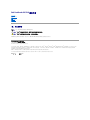 1
1
-
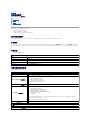 2
2
-
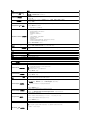 3
3
-
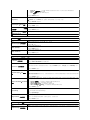 4
4
-
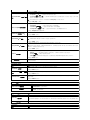 5
5
-
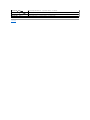 6
6
-
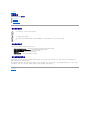 7
7
-
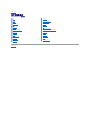 8
8
-
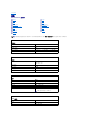 9
9
-
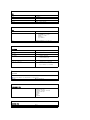 10
10
-
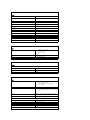 11
11
-
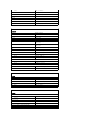 12
12
-
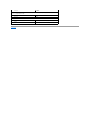 13
13
-
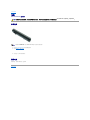 14
14
-
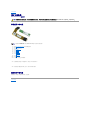 15
15
-
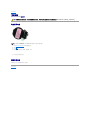 16
16
-
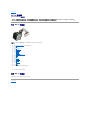 17
17
-
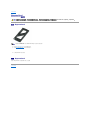 18
18
-
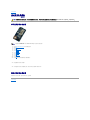 19
19
-
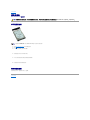 20
20
-
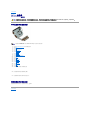 21
21
-
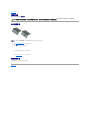 22
22
-
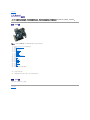 23
23
-
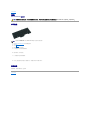 24
24
-
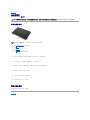 25
25
-
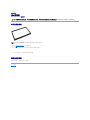 26
26
-
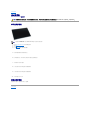 27
27
-
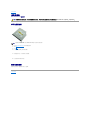 28
28
-
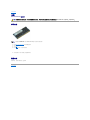 29
29
-
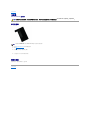 30
30
-
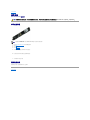 31
31
-
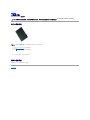 32
32
-
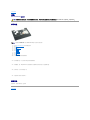 33
33
-
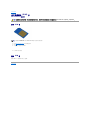 34
34
-
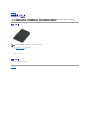 35
35
-
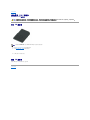 36
36
-
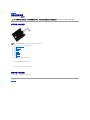 37
37
-
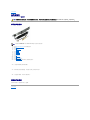 38
38
-
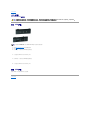 39
39
-
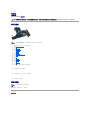 40
40
-
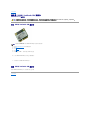 41
41
-
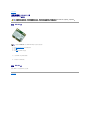 42
42
-
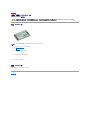 43
43
-
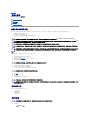 44
44
-
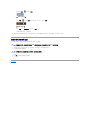 45
45